In questo tutorial, ti mostreremo come installare Onlyoffcie Document Server sull'ultimo Debian Buster 10. Installeremo Onlyoffice Document Server con PostgreSQL, Nginx e Letsencrypt.
Prerequisiti
Per installare Onlyoffice Document Server, almeno, è necessario il server Debian con 2 GB di RAM, 4 GB di SWAP, 2 CPU e 40 GB di spazio libero su disco.
Cosa faremo:
- Installa le dipendenze dei pacchetti
- Installa e configura PostgreSQL
- Genera SSL Letsencrypt e DHPARAM
- Installa Onlyoffice Document Server
- Esecuzione di Onlyoffice Document Server con HTTPS
- Test
Passaggio 1:installazione delle dipendenze dei pacchetti
In questo primo passaggio, installeremo alcune dipendenze dei pacchetti necessarie al Document Server, inclusi RabbitMQ-server, Redis e Nginx-extras.
Aggiorna il tuo repository di sistema Debian e installa le dipendenze dei pacchetti di Document Server usando il comando apt di seguito.
sudo apt update
sudo apt install redis-server rabbitmq-server nginx-extras gnupg2
Una volta completata l'installazione, controlla i seguenti servizi utilizzando il comando systemctl come di seguito.
systemctl is-enabled nginx
systemctl is-enabled rabbitmq-server
systemctl is-enabled redis-server
Ora assicurati che tutti questi servizi siano abilitati e vengano eseguiti automaticamente all'avvio del sistema.
Passaggio 2:installazione e configurazione del database PostgreSQL
In questo passaggio, installeremo il database PostgreSQL su Debian Buster 10 e creeremo un nuovo database e utilizzeremo Onlyoffice Document Server.
Ora installa il database PostgreSQL usando il comando apt di seguito.
sudo apt install postgresql
Una volta completata l'installazione, avvia il servizio PostgreSQL e aggiungilo all'avvio del sistema.
systemctl start postgresql
systemctl enable postgresql
Di conseguenza, il database PostgreSQL è attivo e funzionante sul server Debian.
Successivamente, creeremo un nuovo database e un nuovo ruolo per l'installazione di Document Server.
Accedi alla shell di PostgreSQL usando il comando seguente.
sudo -i -u postgres psql
Crea un nuovo database e un utente denominato "onlyoffice" con la password "onlyoffice" utilizzando le query PostgreSQL seguenti.
CREATE DATABASE onlyoffice;
CREATE USER onlyoffice WITH password 'onlyoffice';
GRANT ALL privileges ON DATABASE onlyoffice TO onlyoffice;
Di conseguenza, è stato creato il database PostgreSQL per Onlyoffice Document Server.
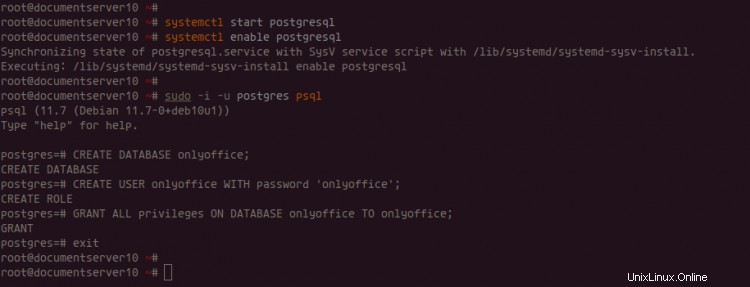
Fase 3:genera SSL Letsencrypt e DHPARAM
Per questo tutorial, eseguiremo il Document Server sul protocollo HTTPS sicuro e genereremo nuovi certificati SSL da Let Encrypt e genereremo il certificato DHPARAM.
Installa lo strumento Certbot per generare certificati SSL Letsencrypt utilizzando il comando apt di seguito.
sudo apt install certbot
Quindi, genera nuovi certificati SSL utilizzando il comando certbot di seguito e assicurati di modificare il nome di dominio e l'indirizzo e-mail con il tuo.
certbot certonly --standalone --agree-tos -m [email protected] -d onlyoffice.hakase-labs.io
Una volta completato il comando certbot, i tuoi certificati SSL si troveranno nella directory '/etc/letsencrypt/live/onlyoffice.yourhakase-labs.io'.
E hai generato con successo SSL Letsencrypt utilizzando lo strumento da riga di comando certbot.
Successivamente, genereremo il certificato DHPARAM utilizzando il comando binario openssl.
Vai alla directory '/etc/ssl/certs' e genera il certificato DHPARAM usando il comando openssl di seguito.
cd /etc/ssl/certs/
openssl dhparam -out dhparam.pem 4096
E il tuo certificato DHPARAM si trova nella directory '/etc/ssl/certs'.
Di conseguenza, hai generato SSL Letsencrypt e DHPARAM per il Document Server.
Fase 4 - Installa ONLYOFFICE Document Server
In questo passaggio, installeremo Onlyoffice Document Server. Sebbene il repository disponibile sia per Debian Squeeze, funziona sull'ultimo Debian Buster 10.
Innanzitutto, aggiungi la chiave GPG di Onlyoffice Document Server al tuo sistema Debian.
sudo apt-key adv --keyserver hkp://keyserver.ubuntu.com:80 --recv-keys CB2DE8E5
Ora aggiungi il repository di Document Server.
sudo echo "deb https://download.onlyoffice.com/repo/debian squeeze main" | sudo tee /etc/apt/sources.list.d/onlyoffice.list
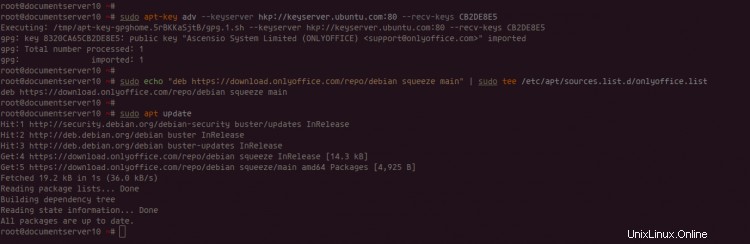
Successivamente, aggiorna gli elenchi dei repository Debian e installa Onlyoffice Document Server utilizzando il comando apt di seguito.
sudo apt update
sudo apt install onlyoffice-documentserver
Durante l'installazione, ti verrà richiesta la password del database PostgreSQL per il Document Server, digita la password del database "onlyoffice" e scegli "OK" per continuare.
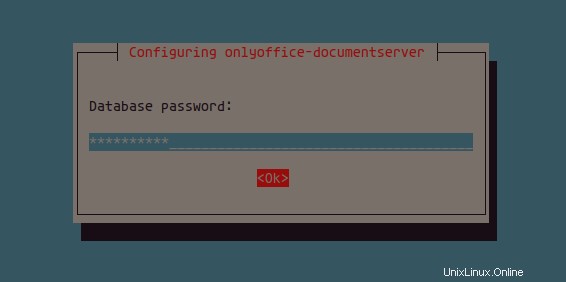
E l'installazione di Onlyoffice Document Server sarà completata. Funziona sulla porta HTTP predefinita 80, accessibile tramite il browser web.
Passaggio 5 - Esecuzione di Document Server su HTTPS
In questo passaggio, proteggeremo l'installazione di Document Server con il protocollo HTTPS e utilizzando SSL Letsencrypt e dhparam.
Per impostazione predefinita, Document Server ha fornito la sua configurazione host virtuale per il server Web Nginx, che si trova nella directory '/etc/onlyoffice/documentserver/nginx/'.
Innanzitutto, arresta il servizio Nginx utilizzando il comando systemctl di seguito.
systemctl stop nginx
Ora vai nella directory '/etc/onlyoffice/documentserver/nginx/' e copia la configurazione del modello virtualhost per Document Server per SSL 'ds-ssl.conf.tmpl' in 'ds.conf'.
cd /etc/onlyoffice/documentserver/nginx/
cp ds-ssl.conf.tmpl ds.conf
Ora modifica la configurazione di Document Server 'ds.conf' usando vim editor.
vim ds.conf
Nelle opzioni ssl_certificate e ssl_certificate_key, cambia il percorso con il tuo percorso dei certificati SSL.
ssl_certificate /etc/letsencrypt/live/onlyoffice.hakase-labs.io/fullchain.pem;
ssl_certificate_key /etc/letsencrypt/live/onlyoffice.hakase-labs.io/privkey.pem;
Decommenta l'opzione ssl_dhparam e cambia il percorso del certificato DHPARAM con il tuo.
ssl_dhparam /etc/ssl/certs/dhparam.pem;
Salva e chiudi.
Quindi, verifica la configurazione di Nginx e assicurati che non ci siano errori, quindi avvia il servizio Nginx.
nginx -t
systemctl restart nginx
Di conseguenza, Document Server non è in esecuzione sulla connessione protetta HTTPS con SSL di Letsencrypt.
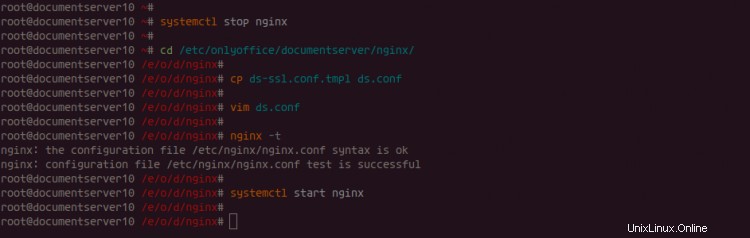
Fase 6 - Test
Aprire il browser Web e digitare il dominio dell'installazione di Onlyoffice Document Server nella barra degli indirizzi. Il mio è:
https://onlyoffice.hakase-labs.io/
Ora otterrai la pagina che dice che Onlyoffice Document Server è attivo e funzionante come di seguito.
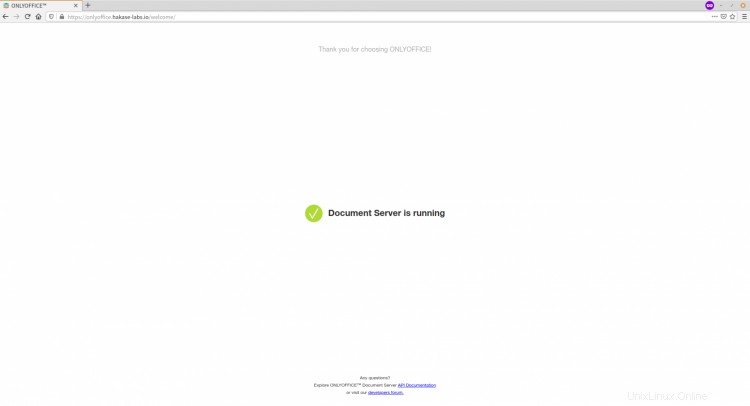
Di conseguenza, l'installazione di Onlyoffice Document Server con il server Web PostgreSQL e Nginx su Debian Buster 10 è stata completata con successo.